Uz najnovije Samsungovo vodeće izdanje Galaxy S20, možete jednostavno snimati videozapise i fotografije od 360 stupnjeva pomoću aplikacije prve strane prilagođene Samsungovim pametnim telefonima. Međutim, u vezi s tim postoje dobre i loše vijesti.
Dobra vijest je da vam zapravo ne treba Galaxy S20 za snimanje videozapisa u svim smjerovima. Stariji Galaxy pametni telefoni poput S6, Note 6 i A7 zajamčeno će raditi, bez obzira na nasljednike svake od ovih serija, uključujući S20.
Međutim, loša vijest je da morate kupiti zaseban uređaj tvrtke Samsung da biste to učinili jer se videozapisi od 360 stupnjeva mogu preuzeti samo iz vlasničkog alata. Alat je nazvan kao "Samsung Gear 360 kamera“, dostupno za kupnju na Amazon.
Ako već imate uređaj, pomoću ovih koraka možete početi snimati videozapise od 360 stupnjeva.
Kako snimati videozapise od 360 stupnjeva na Samsung S20
Prije nego što se povežete, provjerite imaju li oba uređaja sredstva za međusobno uparivanje. Možete koristiti Bluetooth vezu, Wi-Fi ili Wi-FI Direct.
- Prvo preuzmite i instalirajte Aplikacija Samsung Gear 360.
- Otvorite aplikaciju, a zatim dodirnite Spojiti dugme.
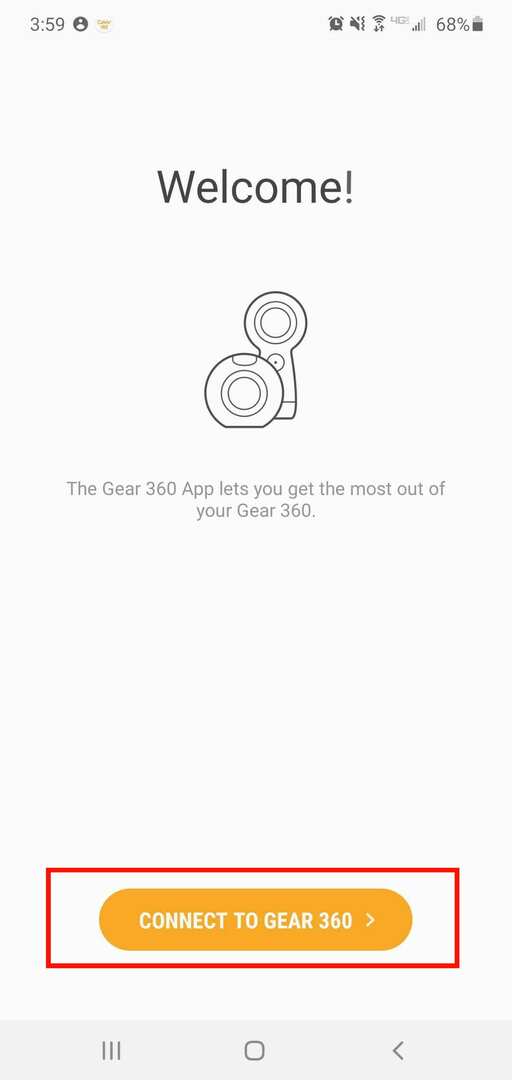
- Dopustite svojoj aplikaciji pristup potrebnim dopuštenjima.
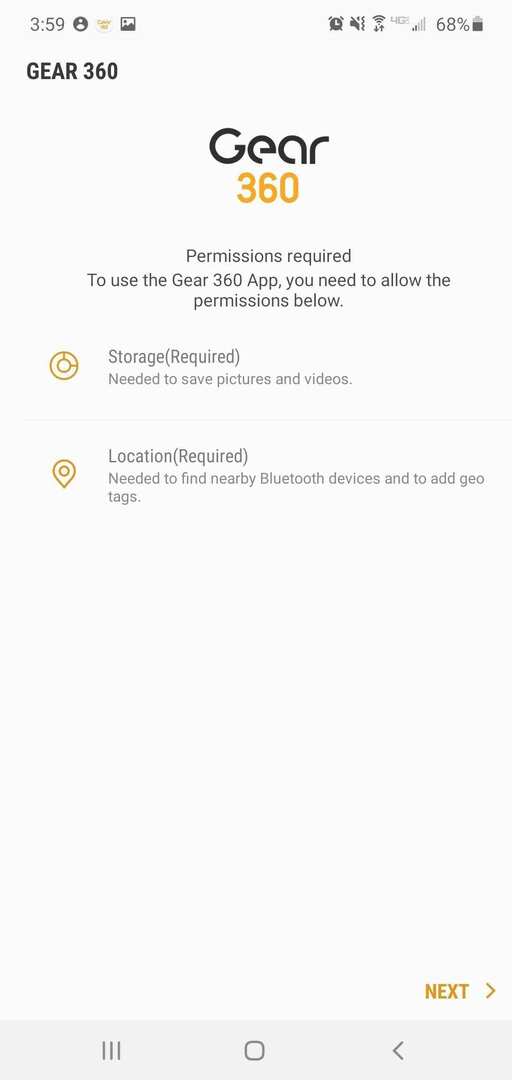
- Odaberite svoju opremu s padajućeg izbornika i aplikacija će skenirati vaš uređaj.
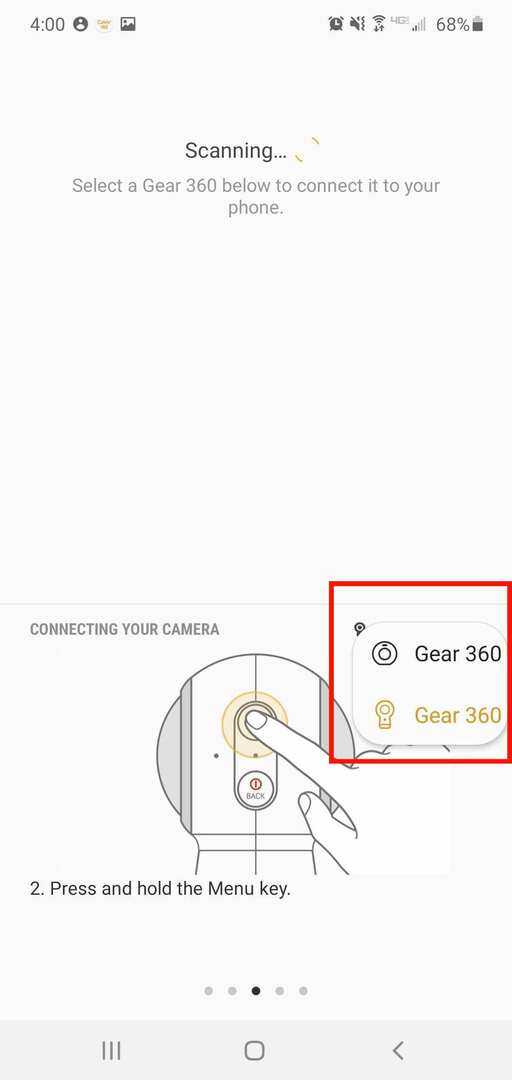
- Kada su povezani, dodirnite Fotoaparat iz glavnog izbornika. Ovo će otvoriti funkciju kamere u aplikaciji.
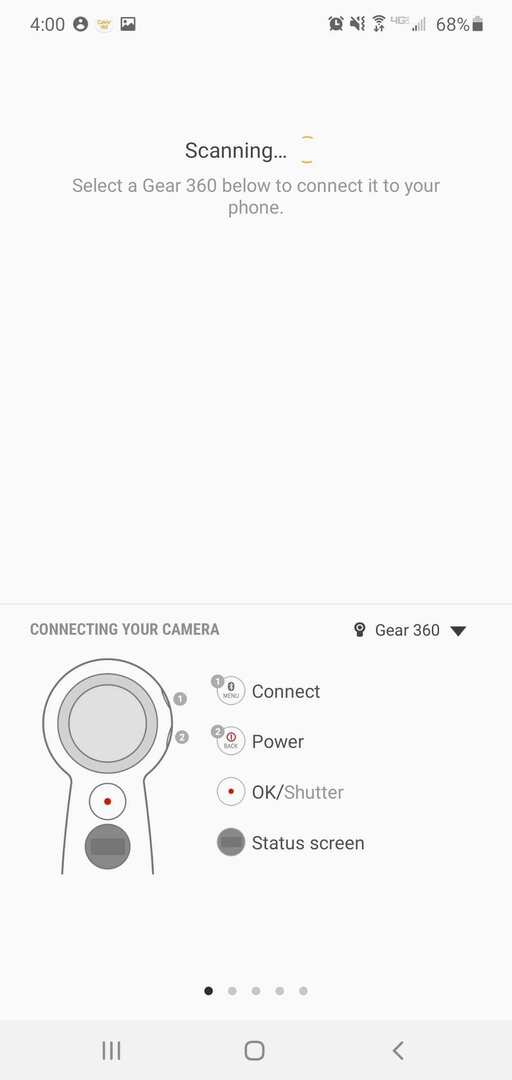
- Zatim dodirnite Način rada ikona na kojoj možete odabrati način snimanja: snimite video, fotografiju, time-lapse, video petlju ili HDR krajolik.
- U videozapisu dodirnite Snimiti ikona za početak snimanja i Stop za završetak snimanja.
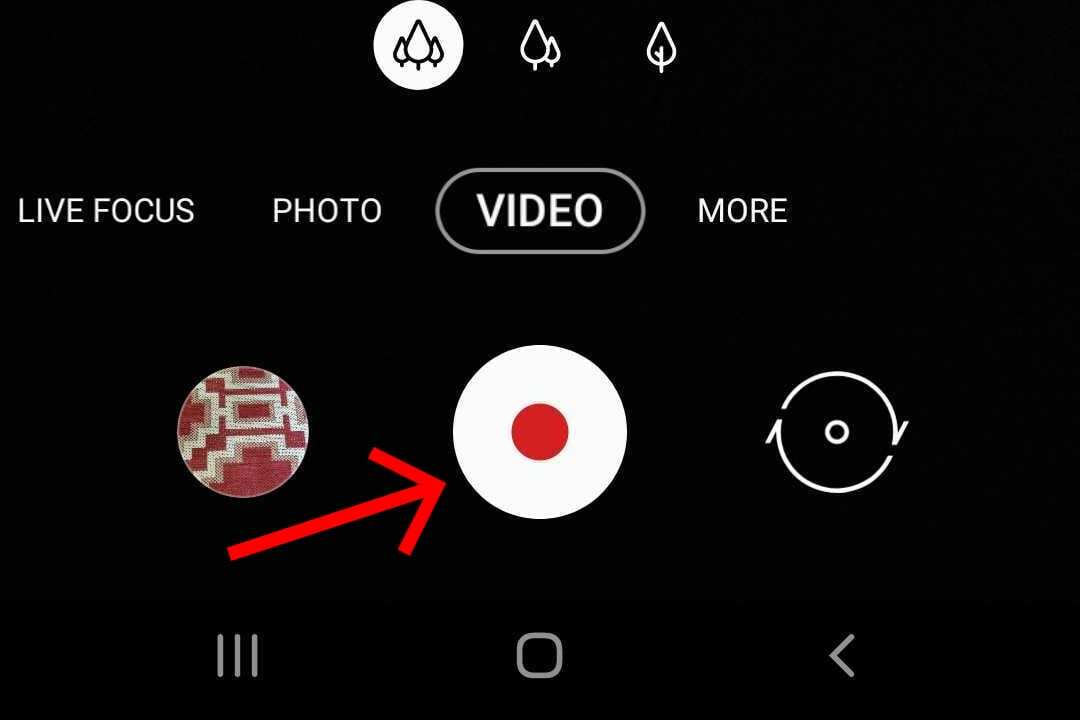
Prije i tijekom sesije snimanja, prstom možete povlačiti zaslon pametnog telefona okolo kako biste promijenili kut kamere od 360 stupnjeva.
Pohranite snimke na svoj telefon
Svi snimljeni videozapisi ili fotografije automatski će se spremiti u galeriju vašeg Gear 360 kao privremena datoteka. Uz to, snimci još nećete moći pristupiti samo s vašeg telefona. Drugim riječima, video se sprema u Gear 360, ali ne i na vaš telefon. Da biste videozapis pohranili i na vašem telefonu, samo trebate odabrati videozapis iz svoje galerije i spremiti ga. Tada biste trebali vidjeti video spremljen na popisu vašeg telefona.
Koristite Samsung Gear 360 kao samostalni uređaj
Jedna od glavnih značajki Geara 360 je da možete koristiti uređaj kakav jest bez potrebe za telefonom. Da biste to učinili, trebate:
- pritisni Jelovnik gumb na uređaju dok se na zaslonu statusa fotoaparata ne prikaže Postavke/Prebaci objektiv.
- pritisni U redu gumb za odabir kamere.
- Možete koristiti prednju kameru, stražnju kameru ili oboje.
- pritisni U redu gumb za snimanje videozapisa.
- Možete reći da kamera snima kada svjetlo indikatora postane crveno.
- Ako ste završili sa snimanjem. Pritisnite U redu za završetak snimanja i spremanje videozapisa.
- Imajte na umu da vam je potrebna memorijska kartica za pohranjivanje bilo kojeg video zapisa.


Koristite Samsung Gear 360 uz računalo
Osim korištenja Galaxy S20, Gear 360 možete spojiti i na Windows ili Mac. Korištenje računala daje vam veći stupanj slobode za uređivanje vaših snimaka.
Nakon što snimite video od 360° metodom koju smo upravo objasnili, uparite Gear 360 i računalo pomoću priloženog USB kabela. Prvo uparivanje će preuzeti i instalirati potrebne upravljačke programe.
Imajte na umu da Gear 360 nije kompatibilan s USB Type-C priključcima. Ako vaše računalo nema priključak USB Type-A, možete upotrijebiti USB Type-A na Type-C adapter za rješavanje ovog problema.
Nakon što je uparivanje uspješno, možete prenijeti fotografije i videozapise na svoje računalo kao i obično. Mapa za fotografije i videozapise od 360° obično se može pronaći ispod \”Samsung Gear 360”\Card\DCIM\101FOTO.
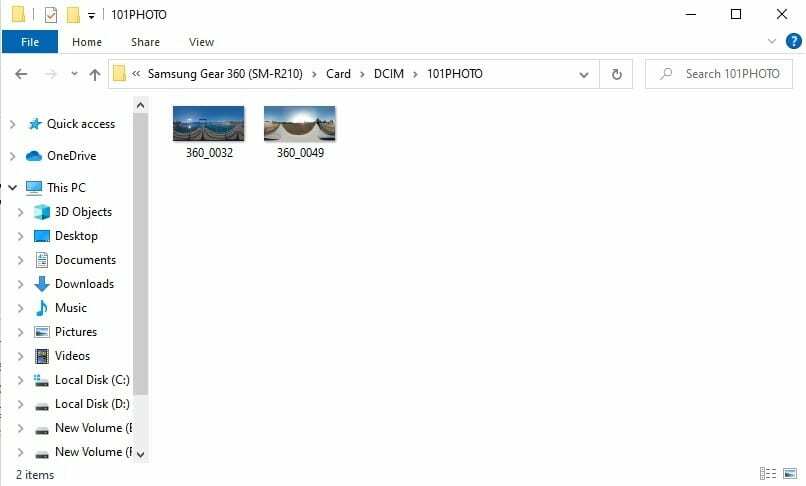
Ako želite uređivati fotografije ili videozapise, možete preuzeti Direktor akcije Gear 360. To je softver za uređivanje koji je razvio CyberLink, koristan za uređivanje datoteka s uređaja gear 360.
Poanta
Tehnologija je prešla dug put do točke u kojoj možemo snimati videozapise u svim smjerovima pomoću pametnog telefona. Iako trenutno nije super praktičan, barem se možete zabaviti s njim, npr. koristeći snimke koje je snimio Gear 360 za VR slušalice.